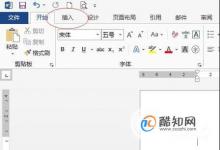CAD怎么使用计算器奎奥苏对齐文字位置?
来源:好再见网 2016-12-07 11:10:58
AutoCAD文字位置对齐-cad计算器应用实例,这里应用自带计算器及特性选项对齐文字
- 软件名称:
- autocad2016 64位 官方简体中文安装版
- 软件大小:
- 1.84GB
- 更新时间:
- 2015-02-28立即下载

对比图

1、打开Autocad2016软件,用text命令输入一些文字如图。

2、打开cad特性面板,菜单栏中修改>特性,或者选中文字右键>特性


3、选中要对齐的文字,然后在左侧特性面板中>几何图形>位置X坐标处右边点计算器按钮。进入快捷计算器界面。

4、在快捷计算器界面中点击上部带有鼠标箭头的按钮,然后在要对齐的位置点击以下。然后会在计算器中看到一个坐标数据如图。

5、现在演示的是文字向左对齐,修改计算器中坐标只保留[x,y,z]中的x坐标即11.如图,然后点击下面的应用。

6、应用后的效果图如下。这样就实现了向左对齐文字。

7、也可以实现向上对齐,如下图。选择y坐标,然后计算器中选择保留y坐标。对齐方位位置可以灵活应用。


注意事项:
Autocad中的文字的对正方式要一致,对齐前要调成一致如左对齐。
本文标签:
下一篇 : cad正交f8不能用该怎么办?